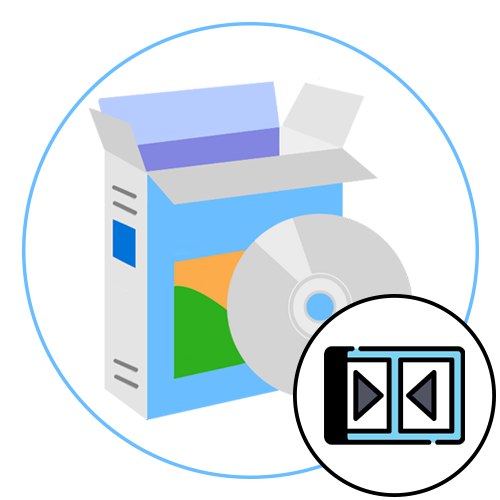
VideoMASTER
بیایید با یک ویرایشگر فیلم ساده شروع کنیم که برای کاربران در هر سطح طراحی شده است و برای تسلط بر اصول تعامل به تلاش زیادی احتیاج ندارد. اولین نرم افزار از این دست VideoMASTER نامیده می شود و به شما امکان می دهد همزمان با چندین آهنگ کار کنید ، که این امکان را برای ادغام راحت فیلم ها و همچنین افزودن صدا یا عکس به آنها در صورت لزوم فراهم می کند. همه اقدامات از طریق منوی اصلی انجام می شود ، جایی که کاربر فقط باید یک فیلم را به لایه اول منتقل کند و سپس فیلم دوم را به انتهای آن متصل کند یا از یک لایه جدید برای این کار استفاده کند. کل مراحل ، از جمله پردازش و ذخیره سازی بیشتر ، زمان زیادی نخواهد برد.
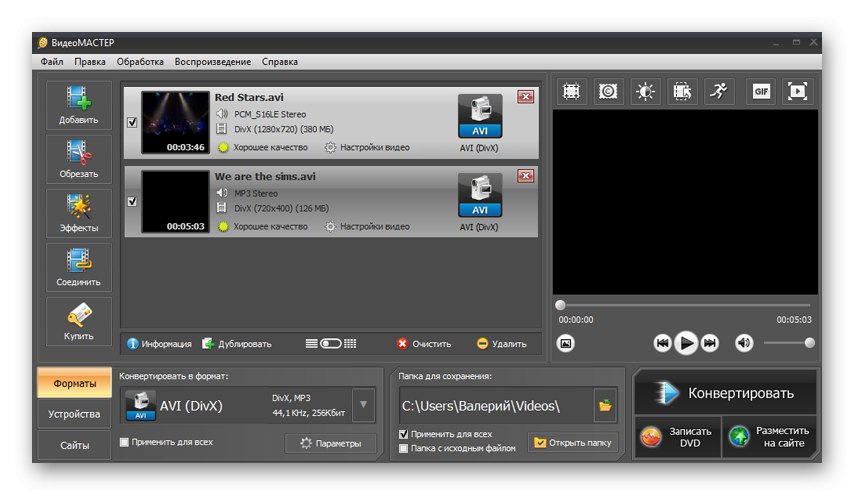
VideoMASTER تعداد زیادی ابزار کمکی دیگر برای پردازش داده های رسانه دارد ، به عنوان مثال ، هنگام افزودن یک فیلم ، می توانید بلافاصله آن را تبدیل کنید ، کیفیت خروجی را تنظیم کنید ، سرعت خود را کم یا سرعت دهید. با تشکر از اجرای کار با آهنگ های مختلف در بالای یک ویدیو ، یک فیلم روی هم قرار می گیرد یا یک تصویر در یک منطقه خاص پیوست می شود ، انتقال پشتیبانی می شود. نسخه آزمایشی برنامه را برای بارگیری در وب سایت رسمی پیدا خواهید کرد. توصیه می کنیم ابتدا آن را بارگیری کنید و در صورت مناسب بودن نرم افزار ، به فکر خرید مجوز باشید.
توجه داشته باشید که ما یک دستورالعمل داریم که اصل اتصال ویدیویی را در VideoMASTER نشان می دهد. با کلیک روی پیوند زیر می توانید از آن استفاده کنید.
جزئیات بیشتر: ما ویدیو را در VideoMASTER متصل می کنیم
سونی وگاس پرو
Sony Vegas Pro یکی از محبوب ترین ویرایشگرهای ویدئو در جهان است که توسط متخصصان و آماتورهای ویرایش به طور فعال مورد استفاده قرار می گیرد. این شامل همه مواردی است که شما برای ایجاد پروژه های پیشرفته به آن نیاز دارید و فرایند ترکیب چندین فیلم در یک فیلم با استفاده از یک ویرایشگر چند آهنگی انجام می شود. در آن ، دقیقاً مانند سایر برنامه های مشابه ، کاربر مجبور است فایلها را برای پردازش منتقل کند و در صورت تمایل ، ترتیب آنها را به ترتیب مورد نیاز مرتب کند ، یا مقدار اضافی را اضافه کند.
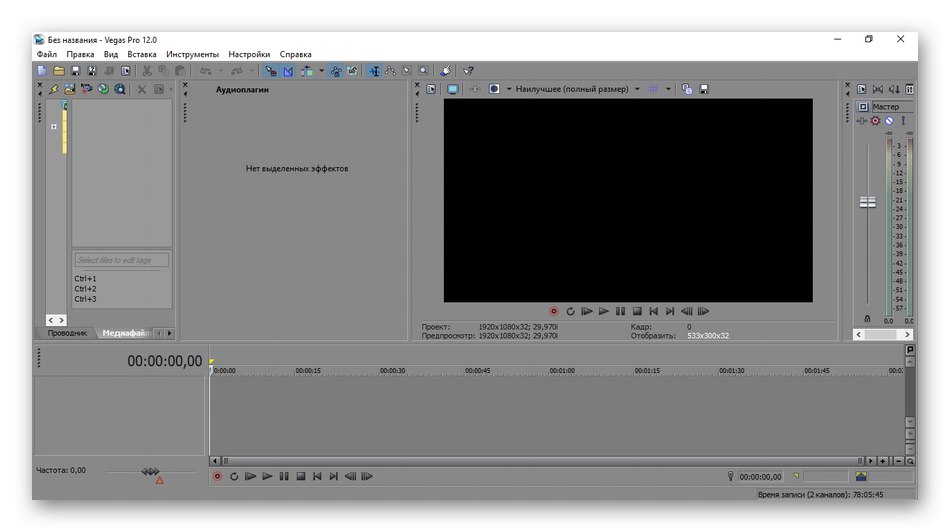
البته استفاده از Sony Vegas Pro به طور انحصاری برای اتصال کلیپ ها ، به خصوص در مورد خرید نسخه کامل ، کاملاً توصیه نخواهد شد ، زیرا این نرم افزار برای پردازش پیچیده در نظر گرفته شده است. با این حال ، نسخه آزمایشی رایگان ، جایی که هیچ محدودیتی در اجرای عملیات مورد نظر وجود ندارد ، برای حل مشکل کاملا کافی است. در مواردی که هدف ویرایش یک ویدئو باشد ، می توان سونی وگاس را به عنوان راه حل بهینه نامید و ما پیشنهاد می کنیم که کلیه عملکردهای آن را در یک بررسی کامل در وب سایت خود در پیوند زیر مطالعه کنید.
کنار آمدن با سایر ابزارهای موجود در Sony Vegas Pro برای یک مبتدی دشوار است زیرا بسیاری از تنظیمات مختلف برای یادگیری وجود دارد. برای ساده سازی این روش ، یک درس جداگانه در وب سایت ما به شما کمک می کند ، که شامل دستورالعمل هایی برای انجام اقدامات اساسی در این نرم افزار است.
جزئیات بیشتر: با استفاده از سونی وگاس پرو
Adobe Premiere Pro
ویرایشگر ویدیوی پیشرفته دیگری Adobe Premiere Pro نام دارد. عملکرد آن تقریباً همان گزینه هایی را دارد که نماینده قبلی داشته است ، اما بدون راه حل های اختصاصی شرکت توسعه دهنده نبود. وقتی نوبت به پیوستن ویدیو می رسد ، Premiere Pro این کار را به روش استاندارد - با قرار دادن کلیپ در آهنگ ها - انجام می دهد. تمام کاری که شما باید انجام دهید این است که مکان بهینه را برای آنها انتخاب کنید ، افکت ها و انتقال ها را اضافه کنید و سپس می توانید مستقیماً به رندر بروید.
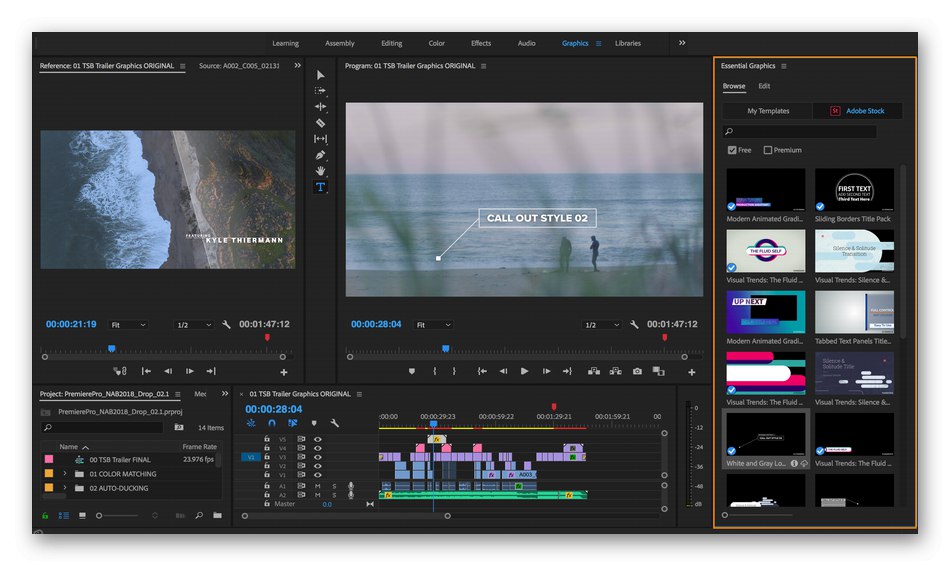
Adobe Premiere Pro یک راه حل حرفه ای است ، بنابراین با پرداخت هزینه توزیع می شود. با این وجود ، هیچ چیزی مانع از بارگیری نسخه آزمایشی این نرم افزار نمی شود تا گزینه های موجود در آنجا را امتحان کنید و چندین فیلم را بدون هیچ مشکلی در یکجا ترکیب کنید. درست قبل از ذخیره ، می توانید کیفیت ، وضوح تصویر را تغییر داده و قالب پرونده نهایی را تغییر دهید.این در مواردی مفید است که مواد تکمیل شده باید در یک منبع اینترنتی خاص بارگذاری شوند یا در دستگاه های خاصی پخش شوند.
با تشبیه نمایندگان قبلی مقاله ، پیشنهاد می کنیم اگر به این نرم افزار علاقه مند هستید با استفاده از ابزارهای Adobe Premiere Pro آشنا شوید. برای انجام این کار ، فقط باید پیوند بعدی را دنبال کنید.
جزئیات بیشتر: استفاده صحیح از Adobe Premiere Pro
نصب ویدئو
Video Montage نرم افزار ساده تری است که برای کاربران تازه کار و کسانی که علاقه زیادی به ویرایشگر ندارند با تعداد زیادی ابزار کمکی و راه حل های اختصاصی مناسب است. در این نرم افزار هیچ عملی از لایه ها انجام نشده است ، اما می توانید بلافاصله یکی پس از دیگری فیلم را وارد کنید تا هنگام ذخیره آنها را بهم بچسبانید. با تشکر از این ، VIDEO MONTAGE به لیست ما راه یافت. با این حال ، اطمینان حاصل کنید که قبل از بارگیری ، این سیستم پیوستن مواد برای شما مناسب است. پس از همه ، پس از آن کار کردن با جلوه ها و انتقال ها ، در صورت نیاز ، بسیار دشوارتر خواهد بود.
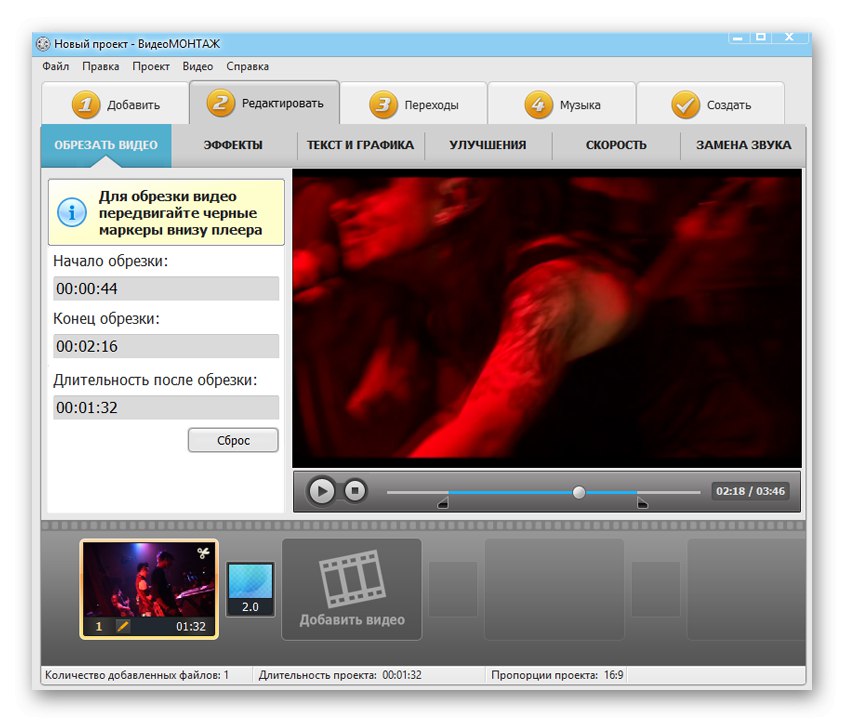
علاوه بر این ، ما توجه داریم که کل فرآیند تعامل در VideoMONTAZH مرحله به مرحله توسط خود توسعه دهندگان اجرا می شود. در ابتدا ، کاربر فیلم ها را اضافه می کند ، سپس آنها را با استفاده از جلوه ها و فیلترها ویرایش می کند ، انتقال و موسیقی را اعمال می کند و در پایان پردازش خود شروع می شود. همه ابزارها در زبانه های جداگانه ای قرار دارند ، که روند استفاده از آنها را ساده می کند ، زیرا فقط اطلاعات مهم در لحظه بر روی صفحه نمایش داده می شوند. اگر نمی خواهید خود را به مراحل تولید محتوا محدود کنید یا Video Montage به دلایل دیگری مناسب نیست ، به نمایندگان زیر مراجعه کنید.
CyberLink PowerDirector
این ویرایشگر ویدئو از آنچه در بالا ارائه شده قابل تشخیص نیست و مخاطبان حرفه ای و آماتور را هدف قرار می دهد. برای ترکیب ویدئو در یک آهنگ ، چندین آهنگ وجود دارد که می توانید مواد را در آن قرار دهید. همچنین اصلاح ، حرکت یا بی صدا وجود دارد. با استفاده از پانل سمت چپ ، با انتخاب بخشهای مناسب ، می توانید تغییرات را اضافه کنید ، جلوه ها را اعمال کنید یا از ابزارهای موجود دیگر استفاده کنید.
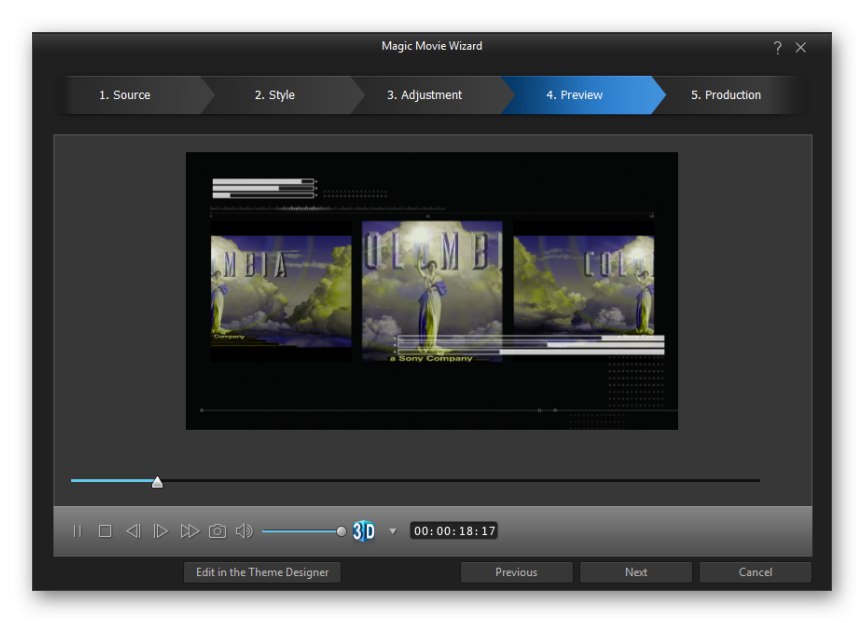
از لیست ویژگی های منحصر به فرد موجود در CyberLink PowerDirector ، می توانیم یک کتابخانه بزرگ از جلوه های داخلی را یادداشت کنیم که علاوه بر این قابلیت تنظیم دارند. همچنین ابزاری برای نقاشی روی فیلم وجود دارد. البته تعداد توابع همان ویرایشگر گرافیکی وجود ندارد ، اما این ابزار با کارهای اساسی کنار می آید. CyberLink PowerDirector پرداخت می شود ، که ممکن است برای برخی از افراد یک ضرر باشد ، اما در هر صورت ، نسخه آزمایشی برای بارگیری در دسترس است که ابتدا باید انتخاب شود.
Movavi Video Editor
Movavi Video Editor نیز شایسته جایگاه در این مقاله است ، زیرا این ویرایشگر ویدیو دارای هر آنچه در حین ویرایش یا ویرایش ویدیو نیاز دارید ، می باشد. بر این اساس ، چسباندن در اینجا به همان روش سایر برنامه ها اتفاق می افتد و شما همچنین می توانید از توابع پیشرفته موجود در این نرم افزار استفاده کنید. با تشکر از رابط بصری ، که کاملاً به زبان روسی ساخته شده است ، حتی یک کاربر تازه کار نیز نباید با افزودن ویدیو مشکلی داشته باشد.
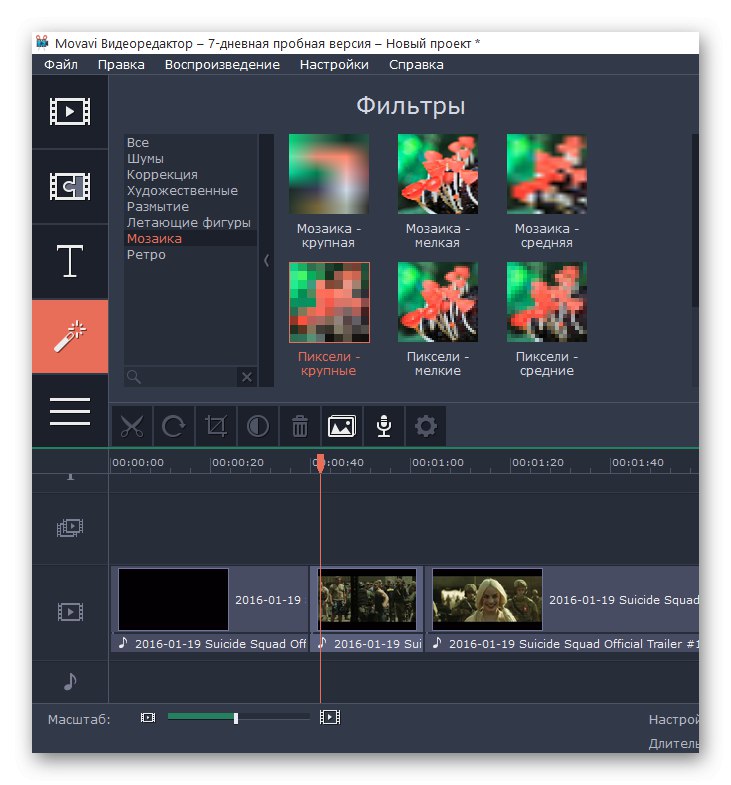
نسخه آزمایشی Movavi Video Editor به صورت رایگان توزیع می شود و هیچ محدودیتی در استفاده از توابع ندارد. تنها چیزی که کاربران مونتاژ نسخه ی نمایشی با آن روبرو می شوند ، ظاهر کتیبه ای از طرف توسعه دهندگان بر روی ویدئوی پایان یافته است که به شما اطلاع می دهد از کدام برنامه برای ایجاد فیلم استفاده شده است. پیشنهاد می کنیم با کلیک بر روی دکمه زیر ، اطلاعات دقیق در مورد این نرم افزار و تمام مزایای آن را در مقاله دیگری در وب سایت ما مطالعه کنید.
استودیو Pinnacle
Pinnacle Studio یکی دیگر از برنامه های حرفه ای است که برای ویرایش فیلم پیچیده طراحی شده است. این مجهز به عناصر اساسی و اضافی است که به شما امکان پردازش یا نصب مواد موجود را می دهد.بر این اساس ، این ابزار همچنین با اتصال چندین غلتک به یک دیگر کاملا کنار خواهد آمد. بیایید به عملکرد ایجاد DVD توجه داشته باشیم ، زیرا گاهی اوقات بخیه های ویدئویی دقیقاً به همین منظور رخ می دهد. در این نرم افزار ، کاربر فقط باید یک ماژول ویژه را اجرا کند و چندین فایل را در آنجا انتخاب کند که در یک پروژه واحد گروه بندی می شوند.
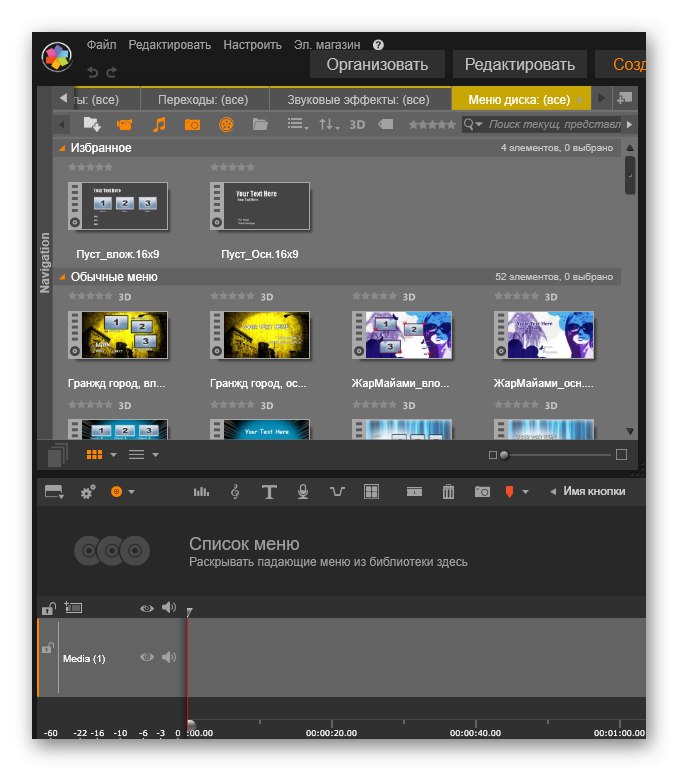
توسعه دهندگان Pinnacle Studio همچنین نشان می دهند که آنها در حرفه فیلم سازی به متخصصان متمرکز شده اند و به شما امکان می دهند ویدیویی را که از چندین دوربین گرفته شده است همزمان ویرایش کنید و همچنین صدا را دقیق تنظیم کنید. برای این ، یک پنجره ویژه نمایش داده می شود که در آن انتخاب موقعیت ، کنترل فرکانس و سایر اقدامات که باعث تغییر صدا می شوند ، انجام می شود. استودیوی Pinnacle با پرداخت هزینه ای توزیع می شود ، که با تعداد زیادی توابع کاملاً توجیه می شود ، همچنین توسعه دهنده نسخه آزمایشی را نیز ارائه می دهد که به شما توصیه می کنیم ابتدا با آن آشنا شوید. بنابراین می توان تصمیم گرفت که آیا صرف چنین بودجه ای برای خرید نرم افزار منطقی است.
v احیای
این راه حل برای کسانی مناسب است که نسبت به تنظیمات پیشرفته ویدیو چندان دلچسب نیستند ، اما در درجه اول باید چندین قطعه یا پرونده های جداگانه را ادغام کنند. در vReveal ، فقط ابزارهای اساسی را پیدا خواهید کرد که می توانند هنگام ویرایش به کار شما بیایند. برای شروع ، یک وارد کردن راحت برای وارد کردن پرونده ها و همچنین یک پنجره پیش نمایش وجود دارد ، که به شما امکان می دهد قبل از افزودن مواد انتخاب شده ، پیش نمایش آن را انجام دهید.
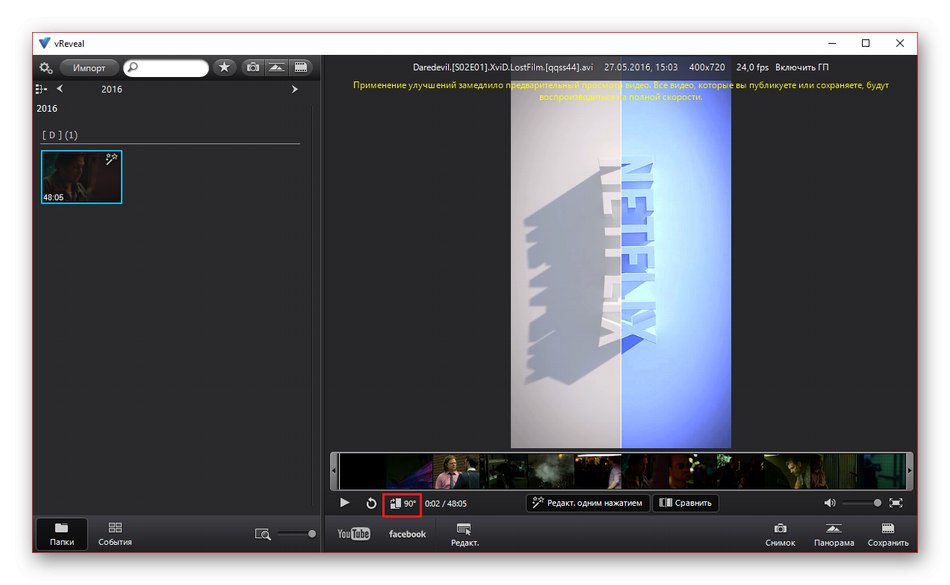
سپس فقط برای انتخاب چرخش باقی می ماند ، در صورت لزوم ، اضافه کردن عناوین ، تنظیم تنظیمات اضافی ، که شامل پیشرفت ها و جلوه های مختلف است ، پس از آن باقی می ماند تا صرفه جویی یا صادرات به اینترنت انجام شود. همانطور که از خود توضیحات مشاهده می کنید ، vReveal برای همه کاربران مناسب نیست ، علاوه بر این ، توسعه دهندگان پروژه را رها کرده و به مدت هفت سال آن را به روز نکرده اند و این یک اشکال قابل توجه است. با این حال ، هنوز هم می توانید vReveal را بارگیری کرده و از آن برای اهداف خود استفاده کنید.
EDIUS Pro
در EDIUS Pro ، یک کاربر پیشرفته عملا چیز جدیدی پیدا نمی کند ، زیرا این یکی از ویرایشگرهای حرفه ای فیلم است که به سبک استاندارد ساخته شده است ، به طوری که هر کاربر عادت به تعامل با رابط کاربری و تنظیم گزینه های موجود دارد. بخیه ویدئو به لطف ویرایشگر چندرسانه ای انجام می شود. همچنین یک ابزار ویژه وجود دارد که به شما امکان می دهد قطعات اضافی را اصلاح کرده و برای ایجاد پخش عادی انتقال را اضافه کنید.
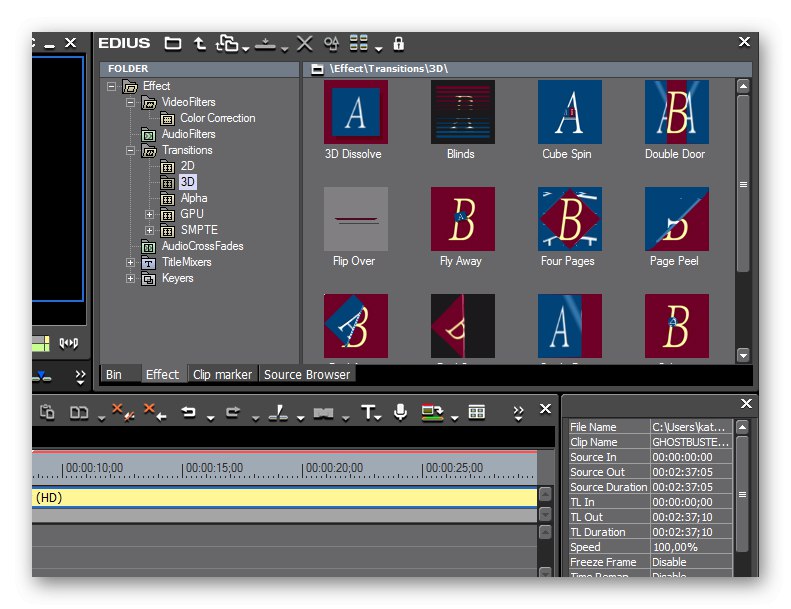
در مورد بقیه ویژگی های EDIUS Pro ، این دقیقاً با آن مواردی که قبلاً بیش از یک بار در بالا به آنها اشاره کردیم مطابقت دارد. با این حال ، اگر می خواهید در مورد این نرم افزار بیشتر بدانید و یک نسخه آزمایشی را برای آزمایش بارگیری کنید ، بررسی دقیق را در لینک زیر بخوانید.